Вставить музыкальные ноты в Word
Прямо в Word есть набор символов с множеством разных интересных и уникальных значков. Эти значки добавят эстетики контенту, особенно когда вы создаете обложку в Word и украшаете рамку обложки. С помощью этого списка значков пользователям не нужно будет искать изображения, а затем вставлять изображения в Word.
Значок музыкальной заметки не является исключением, пользователям просто нужно выполнить поиск в списке значков Word. В следующей статье рассказывается, как вставлять музыкальные ноты в содержимое Word.
- Как использовать значки в Microsoft Word 2013
- Как вставить текст в изображения в Word
- Как вставить, удалить водяной знак в документах Word
Инструкции по вставке нот в файлы Word
Шаг 1:
Щелкните в том месте, куда вы хотите вставить значок музыкальной заметки в Word. Затем щелкните вкладку «Вставка» на панели ленты.
Найдите раздел «Символ» и нажмите «Другие символы», чтобы развернуть список значков Word.

Шаг 2:
В интерфейсе значков в разделе «Шрифт» можно найти шрифт MS UI Gothic в раскрывающемся меню. Обратите внимание, что шрифт MS Gothic также имеет значок музыкальной ноты.
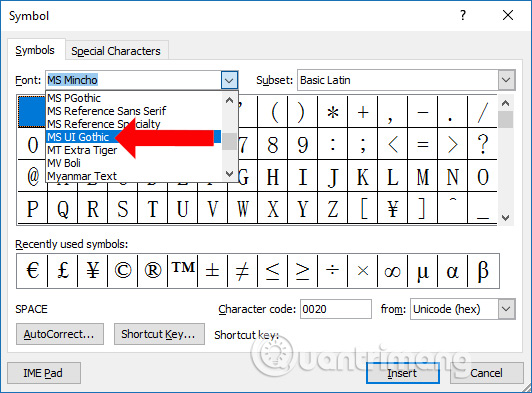
Рядом с Подмножеством найдите тип значка Разные символы.

Шаг 3:
Раздел значков прокручивается примерно до 4-5 строк, и пользователи увидят 7 различных значков музыкальных нот в порядке слева направо:
- Четвертная нота: черная нота.
- Восьмая нота: одинарная нота.
- Лучшая восьмая нота: две отдельные ноты соединены с хвостом.
- Просветленные шестнадцатые ноты: две ноты с двойным крючком соединены с хвостом.
- Музыка плоский знак: Рождественский знак.
- Музыка естественный знак: знак мира.
- Музыкальный знак острого: знак острого.
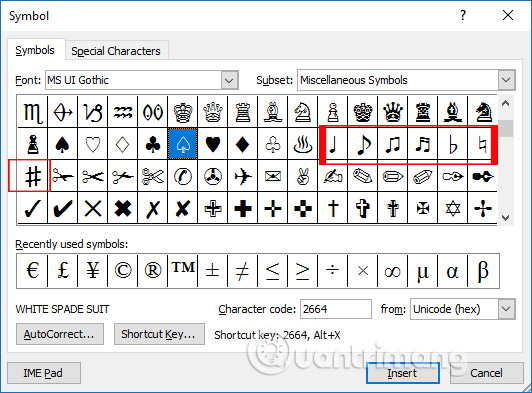
Шаг 4:
Пользователи щелкают значок музыкальной ноты, чтобы вставить, и нажимают кнопку «Вставить» ниже. Или дважды щелкните значок, чтобы быстро вставить его в содержимое Word в позиции курсора.
В зависимости от потребностей при представлении и разработке макета, содержимого Word, мы можем вставить множество заметок. Наконец, нажмите кнопку «Закрыть», чтобы закрыть интерфейс символов.
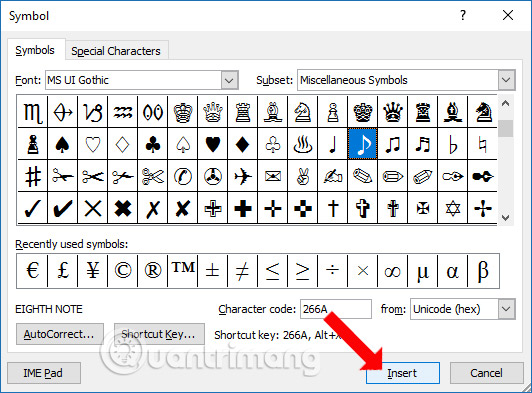
Шаг 5:
После вставки вы можете изменить размер значка музыкальной ноты. Выровняйте по размеру текста всего содержимого Word.
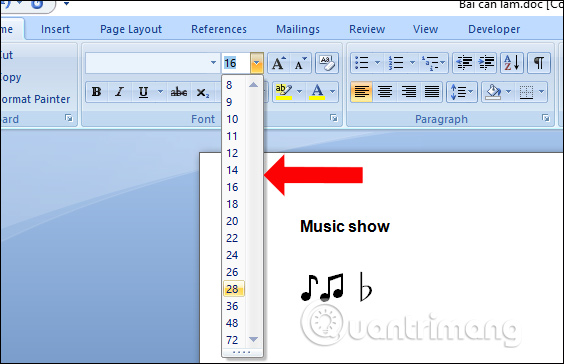
Или вы можете раскрасить музыкальные значки.

Значок музыкальной заметки вставляется в Word аналогично тому, как пользователи вставляют другие символы. Способ вставки значков в Word в версиях такой же.
Узнать больше:
- Как вставить текст в изображения в Word
- Как вставить текст в изображения в PowerPoint
- Инструкции по созданию фреймов в Word 2007, 2010, 2013, 2016
Желаю всем успехов!